Cómo eliminar el secuestrador del navegador Galaxy Search y los redireccionamientos que provoca
Secuestrador de navegadoresConocido también como: Redireccionamiento de find.nseeknow.com
Obtenga un escaneo gratuito y verifique si su computadora está infectada.
ELIMÍNELO AHORAPara usar el producto con todas las funciones, debe comprar una licencia para Combo Cleaner. 7 días de prueba gratuita limitada disponible. Combo Cleaner es propiedad y está operado por RCS LT, la empresa matriz de PCRisk.
¿Qué tipo de software es Galaxy Search?
Mientras investigábamos sitios sospechosos, nuestro equipo de investigación descubrió la extensión de navegador Galaxy Search. Se presenta como una extensión que muestra fondos de pantalla de temática galáctica/espacial. Sin embargo, Galaxy Search funciona como secuestrador del navegador, es decir, altera la configuración del navegador para promocionar (a través de redireccionamientos) el falso motor de búsqueda find.nseeknow.com.
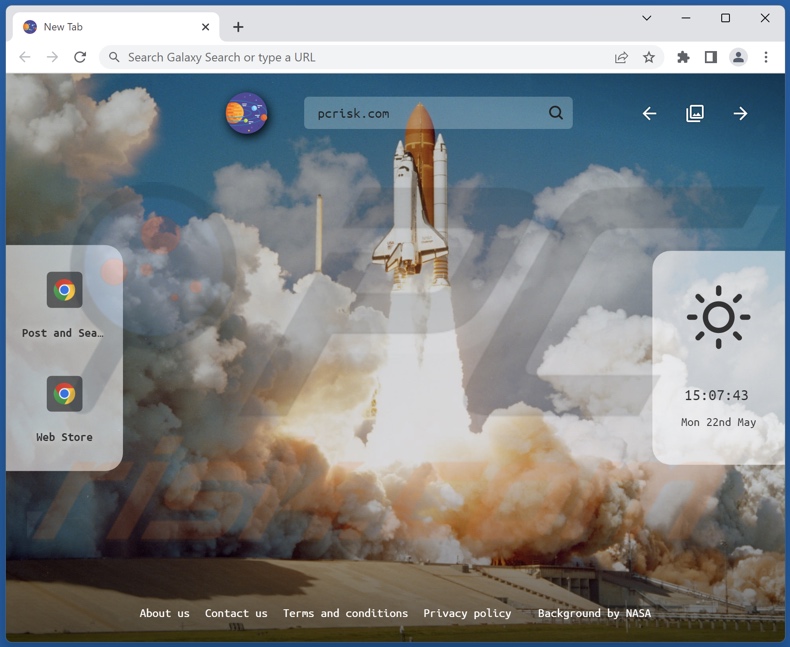
Resumen del secuestrador del navegador Galaxy Search
En nuestra máquina de pruebas, Galaxy Search reasignó el motor de búsqueda predeterminado del navegador, la página de inicio y la URL de la nueva pestaña/ventana al sitio find.nseeknow.com. Debido a estas modificaciones, las nuevas pestañas/ventanas del navegador abiertas y las búsquedas web realizadas a través de la barra de URL - resultaron en redireccionamientos a find.nseeknow.com.
Los motores de búsqueda ilegítimos no suelen ofrecer resultados de búsqueda, por lo que redirigen a sitios web de búsqueda en Internet auténticos. En el momento de la investigación, find.nseeknow.com conducía al motor de búsqueda Bing (bing.com). Tenga en cuenta que este sitio podría dirigirse a cualquier otro lugar, ya que factores como la geolocalización del usuario pueden influir en las redireccionamientos.
Es pertinente mencionar que el software secuestrador del navegador a menudo emplea técnicas de aseguramiento de la persistencia para complicar su eliminación, impidiendo así que los usuarios recuperen sus navegadores.
Galaxy Search también puede rastrear datos. La información de interés puede incluir: URL visitadas, páginas web vistas, consultas buscadas, listas de sitios web visitados con frecuencia, direcciones IP (geolocalizaciones), cookies de Internet, nombres de usuario/contraseñas, datos de identificación personal, datos relacionados con las finanzas, etc. La información recopilada puede venderse a terceros o utilizarse con fines lucrativos.
En resumen, la presencia de software como Galaxy Search en los dispositivos puede provocar infecciones en el sistema, graves problemas de privacidad, pérdidas económicas e incluso el robo de la identidad.
| Nombre | Galaxy Search |
| Tipo de amenaza | Secuestrador del navegador, Redireccionamiento, Secuestrador de búsqueda, Barra de herramientas, Nueva pestaña no deseada |
| Extensión(es) del navegador | Galaxy Search |
| Supuesta funcionalidad | Fondos de pantalla de navegador con temática galáctica/espacial |
| URL promocionada | find.nseeknow.com |
| Nombres de detección (find.nseeknow.com) | N/A (VirusTotal) |
| Dirección IP del servidor (find.nseeknow.com) | 13.249.85.17 |
| Configuración del navegador afectada | Página de inicio, URL de la nueva pestaña, motor de búsqueda predeterminado |
| Síntomas | Configuración del navegador de Internet manipulada (página de inicio, motor de búsqueda de Internet predeterminado, configuración de la nueva pestaña). Los usuarios se ven obligados a visitar el sitio web del secuestrador y buscar en Internet utilizando sus motores de búsqueda. |
| Métodos de distribución | Anuncios pop-up engañosos, instaladores de software gratuito (bundling). |
| Daños | Seguimiento del navegador de Internet (posibles problemas de privacidad), visualización de anuncios no deseados, redireccionamientos a sitios web dudosos. |
| Eliminación de Malware |
Para eliminar posibles infecciones de malware, escanee su computadora con un software antivirus legítimo. Nuestros investigadores de seguridad recomiendan usar Combo Cleaner. Descargue Combo Cleaner para WindowsEl detector gratuito verifica si su equipo está infectado. Para usar el producto con todas las funciones, debe comprar una licencia para Combo Cleaner. 7 días de prueba gratuita limitada disponible. Combo Cleaner es propiedad y está operado por RCS LT, la empresa matriz de PCRisk. |
Ejemplos de secuestradores del navegador
Hemos investigado innumerables secuestradores del navegador; Currency Helper, Cars – New Tab, Best Wallpapers, y My Notes Extension son sólo algunos de nuestros hallazgos más recientes.
El software de secuestro del navegador tiende a parecer legítimo y ofrece una amplia gama de funcionalidades. Sin embargo, sus características rara vez funcionan como se anuncia, y en la mayoría de los casos - no funcionan en absoluto. Cabe destacar que las funcionalidades operativas no son garantía ni de legitimidad ni de seguridad.
¿Cómo se instaló Galaxy Search en mi ordenador?
Obtuvimos Galaxy Search de su página promocional "oficial". Además de este tipo de sitios, los secuestradores del navegador suelen introducirse a través de páginas web fraudulentas. La mayoría de los visitantes acceden a estas páginas a través de redireccionamientos generados por sitios web que emplean redes publicitarias fraudulentas, notificaciones de spam en el navegador, URL mal escritas, anuncios intrusivos o adware instalado.
El "empaquetado", es decir, la inclusión en los instaladores de programas normales de adiciones no deseadas o maliciosas, también se utiliza para difundir el software de secuestro de navegadores. Las descargas de fuentes poco fiables (por ejemplo, programas gratuitos y sitios de alojamiento de archivos gratuitos, redes de intercambio P2P, etc.) y las prisas en los procesos de instalación (por ejemplo, saltarse pasos, utilizar la configuración "Fácil/Exprés", etc.) aumentan el riesgo de permitir que el contenido incluido se introduzca en el dispositivo.
Además, los anuncios intrusivos proliferan entre los secuestradores de navegadores. Una vez que se hace clic en ellos, algunos de los anuncios pueden ejecutar scripts para realizar descargas/instalaciones furtivas.
¿Cómo evitar la instalación de secuestradores del navegador?
Recomendamos encarecidamente investigar el software y descargarlo de canales oficiales/verificados. Al instalarlo, es esencial leer las condiciones, explorar las opciones disponibles, utilizar la configuración "Personalizada/Avanzada" y descartar todas las aplicaciones, extensiones, herramientas, etc. complementarias.
También recomendamos estar alerta al navegar, ya que los contenidos falsos y maliciosos suelen parecer auténticos e inofensivos. Por ejemplo, aunque los anuncios intrusivos parezcan legítimos, redirigen a sitios web poco fiables o cuestionables (por ejemplo, juegos de azar, citas para adultos, pornografía, etc.).
Si sigue experimentando este tipo de anuncios/redireccionamientos, inspeccione el dispositivo y elimine inmediatamente todas las aplicaciones dudosas y las extensiones/plug-ins del navegador. Si su ordenador ya está infectado con Galaxy Search, le recomendamos que ejecute un análisis con Combo Cleaner Antivirus para Windows para eliminar automáticamente este secuestrador del navegador.
Permisos solicitados por el secuestrador del navegador Galaxy Search:
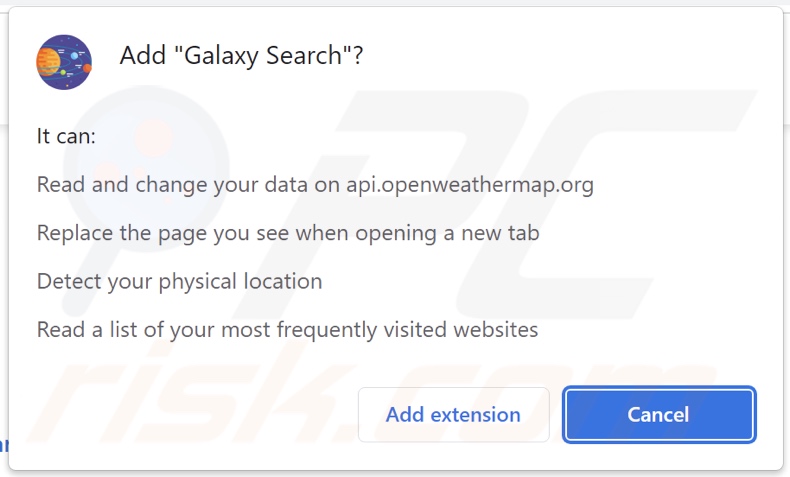
Sitio web que promociona el secuestrador del navegador Galaxy Search:
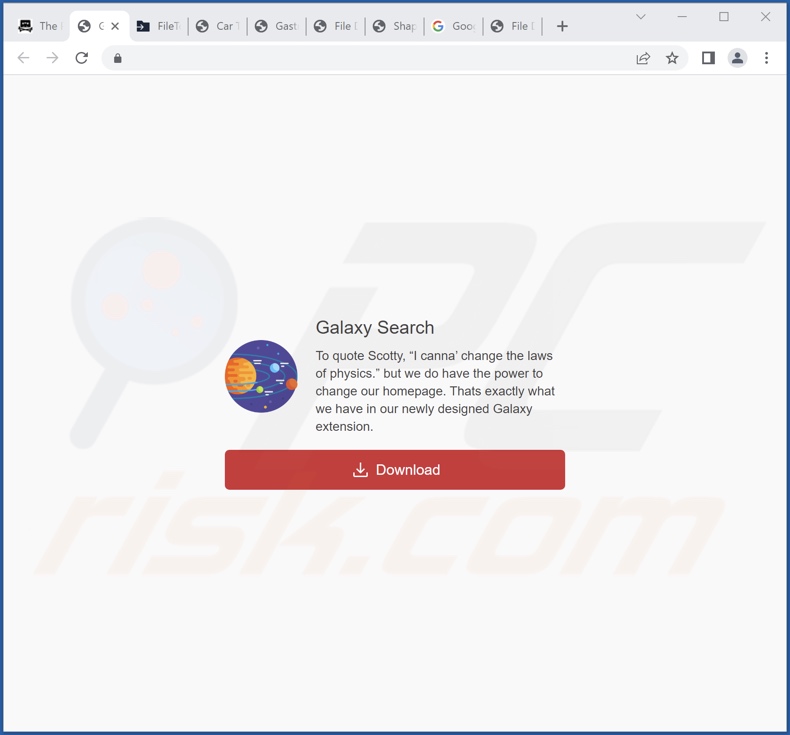
Aspecto de find.nseeknow.com redirigiendo al motor de búsqueda Bing (GIF):
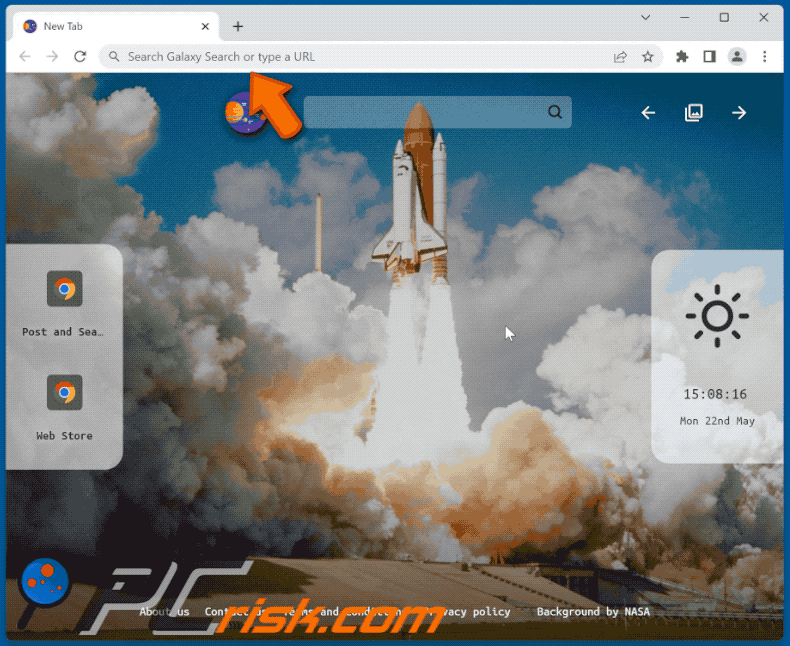
Eliminación automática instantánea de malware:
La eliminación manual de amenazas puede ser un proceso largo y complicado que requiere conocimientos informáticos avanzados. Combo Cleaner es una herramienta profesional para eliminar malware de forma automática, que está recomendado para eliminar malware. Descárguelo haciendo clic en el siguiente botón:
DESCARGAR Combo CleanerSi decide descargar este programa, quiere decir que usted está conforme con nuestra Política de privacidad y Condiciones de uso. Para usar el producto con todas las funciones, debe comprar una licencia para Combo Cleaner. 7 días de prueba gratuita limitada disponible. Combo Cleaner es propiedad y está operado por RCS LT, la empresa matriz de PCRisk.
Menú de acceso rápido:
- ¿Qué es Galaxy Search?
- PASO 1. Desinstalar las aplicaciones no deseadas usando el Panel de Control.
- PASO 2. Eliminar el secuestrador del navegador Galaxy Search de Google Chrome.
- PASO 3. Eliminar find.nseeknow.com página de inicio y motor de búsqueda predeterminado de Mozilla Firefox.
- PASO 4. Eliminar el redireccionamiento a find.nseeknow.com de Safari.
- PASO 5. Eliminar los complementos maliciosos de Microsoft Edge.
Eliminación del secuestrador del navegador Galaxy Search:
Usuarios de Windows 10:

Haga clic con el botón derecho en la esquina inferior izquierda de la pantalla, en el Menú de acceso rápido, seleccione Panel de control. En la nueva ventana, elija Desinstalar un programa.
Usuarios de Windows 7:

Haga clic en Inicio (El "logo de Windows" en la esquina inferior izquierda de su escritorio), elija Panel de control. Localice la opción Programas y características y haga clic en Desinstalar un programa.
Usuarios de macOS (OSX):

Haga clic Finder, en la nueva ventana, seleccione Aplicaciones. Arrastre la app desde la carpeta Aplicaciones hasta la papelera (ubicada en su Dock). Seguidamente, haga clic derecho sobre el icono de la papelera y seleccione Vaciar papelera.
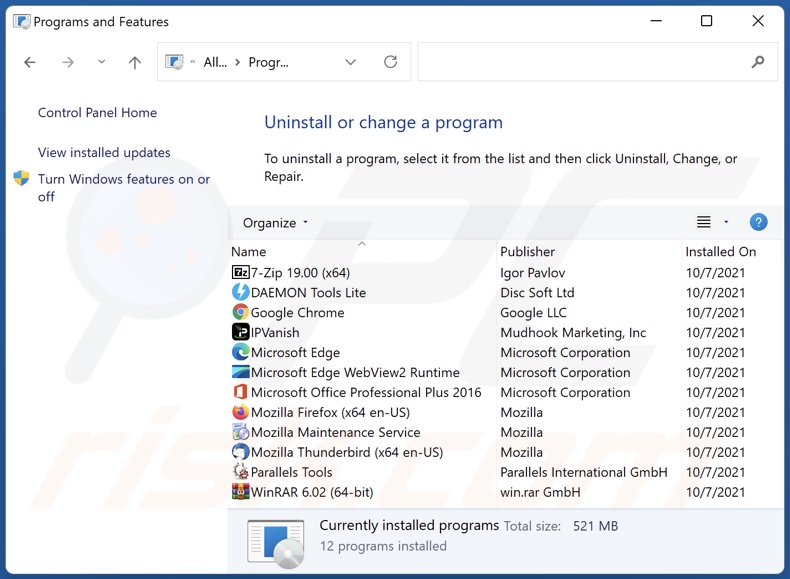
En la ventana de desinstalación de programas: busque cualquier aplicación sospechosa instalada recientemente, seleccione estas entradas y haga clic en "Desinstalar" o "Eliminar".
Tras desinstalar las aplicaciones potencialmente no deseadas, analice su ordenador en busca de componentes restantes no deseados. Para escanear el ordenador, utilice un software antimalware recomendado.
DESCARGAR eliminador de infecciones de malware
Combo Cleaner verifica si su equipo está infectado. Para usar el producto con todas las funciones, debe comprar una licencia para Combo Cleaner. 7 días de prueba gratuita limitada disponible. Combo Cleaner es propiedad y está operado por RCS LT, la empresa matriz de PCRisk.
Eliminación del secuestrador del navegador Galaxy Search de los navegadores de Internet:
Vídeo que demuestra cómo eliminar los redireccionamientos del navegador:
 Eliminar extensiones maliciosas de Google Chrome:
Eliminar extensiones maliciosas de Google Chrome:
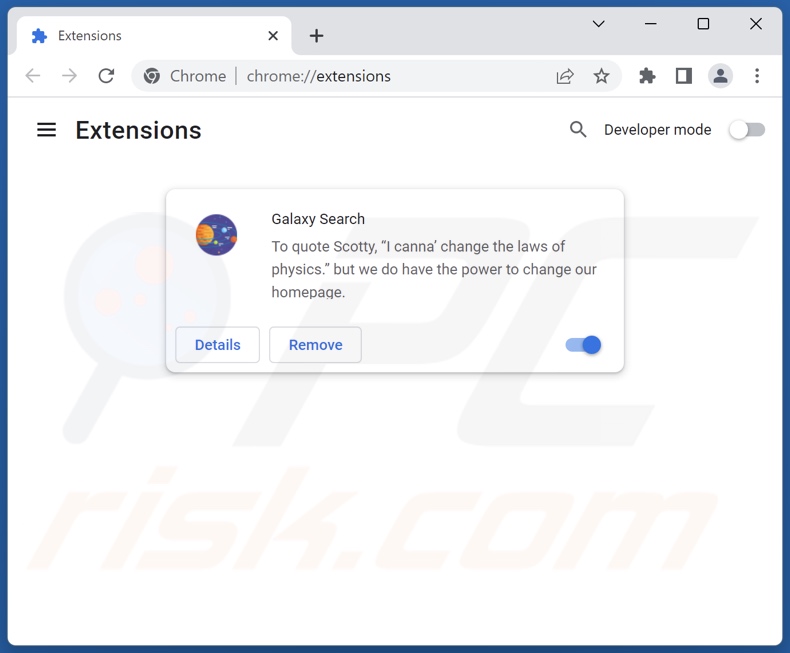
Haga clic en el icono de menú de Google Chrome ![]() (en la esquina superior derecha de Google Chrome), seleccione "Más herramientas" y haga clic en "Extensiones". Localice "Galaxy Search" y otras extensiones sospechosas recientemente instaladas, seleccione esas entradas y haga clic en "Eliminar".
(en la esquina superior derecha de Google Chrome), seleccione "Más herramientas" y haga clic en "Extensiones". Localice "Galaxy Search" y otras extensiones sospechosas recientemente instaladas, seleccione esas entradas y haga clic en "Eliminar".
Cambiar la página de inicio:
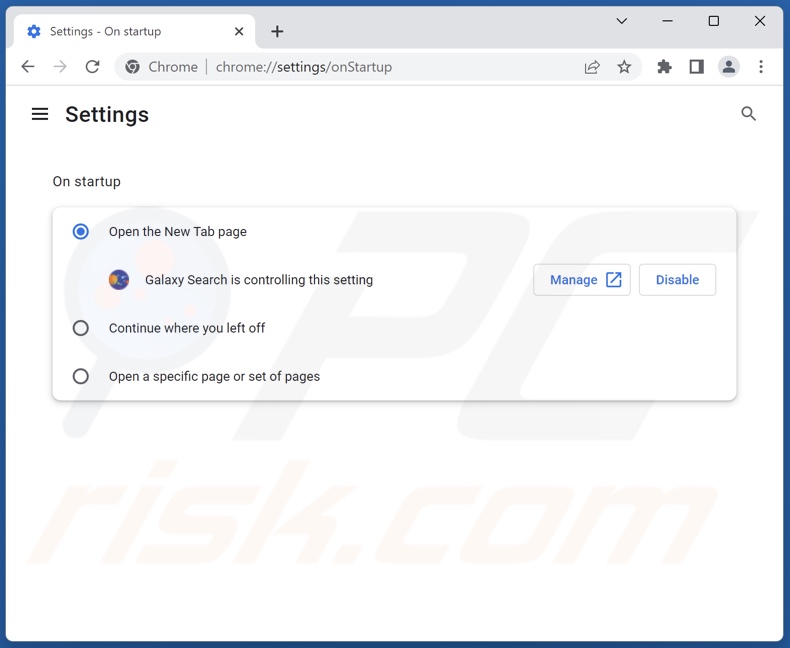
Haga clic en el icono de menú de Google Chrome ![]() (en la esquina superior derecha de Google Chrome), seleccione "Configuración". En la sección "Al iniciar", desactive "Galaxy Search", busque la URL del secuestrador del navegador (hxxp://www.find.nseeknow.com) debajo de la opción "Abrir una página específica o un conjunto de páginas". Si está presente, haga clic en el icono de los tres puntos verticales y seleccione "Eliminar".
(en la esquina superior derecha de Google Chrome), seleccione "Configuración". En la sección "Al iniciar", desactive "Galaxy Search", busque la URL del secuestrador del navegador (hxxp://www.find.nseeknow.com) debajo de la opción "Abrir una página específica o un conjunto de páginas". Si está presente, haga clic en el icono de los tres puntos verticales y seleccione "Eliminar".
Cambiar el motor de búsqueda predeterminado:
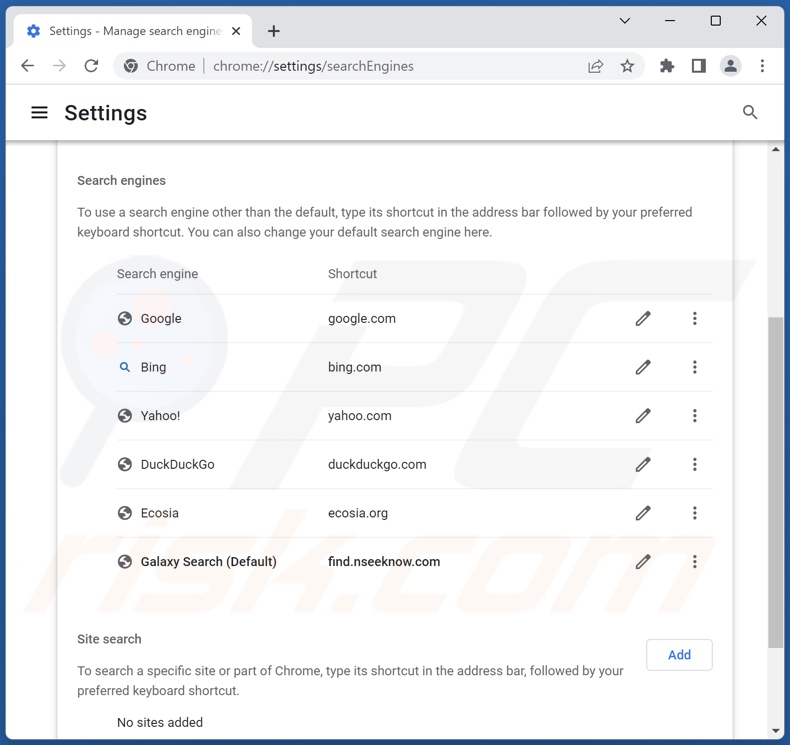
Para cambiar el motor de búsqueda predeterminado en Google Chrome: Haga clic en el icono de menú de Google Chrome ![]() (en la esquina superior derecha de Google Chrome), seleccione "Configuración", en la sección "Motor de búsqueda", haga clic en "Administrar motores de búsqueda...", en la lista abierta busque "find.nseeknow.com", cuando se encuentre haga clic en los tres puntos verticales cerca de esta URL y seleccione "Eliminar".
(en la esquina superior derecha de Google Chrome), seleccione "Configuración", en la sección "Motor de búsqueda", haga clic en "Administrar motores de búsqueda...", en la lista abierta busque "find.nseeknow.com", cuando se encuentre haga clic en los tres puntos verticales cerca de esta URL y seleccione "Eliminar".
- Si sigue teniendo problemas con los redireccionamientos del navegador y los anuncios no deseados - Resetear Google Chrome.
Método opcional:
Si sigue teniendo problemas para eliminar redireccionamiento de find.nseeknow.com, restablezca la configuración predeterminada del navegador Google Chrome. Haga clic en el icono de menú en Chrome ![]() (parte superior derecha de Google Chrome) y seleccione Configuración. Diríjase a la parte inferior de la pantalla. Haga clic en el enlace Configuración avanzada.
(parte superior derecha de Google Chrome) y seleccione Configuración. Diríjase a la parte inferior de la pantalla. Haga clic en el enlace Configuración avanzada.

De nuevo, utilice la barra de desplazamiento para ir a la parte inferior de la pantalla y haga clic en el botón Restablecer (Restaura los valores predeterminados originales de la configuración).

En la nueva ventana, confirme que quiere restablecer la configuración predeterminada de Google Chrome haciendo clic en el botón Restablecer.

 Eliminar extensiones maliciosas de Mozilla Firefox:
Eliminar extensiones maliciosas de Mozilla Firefox:
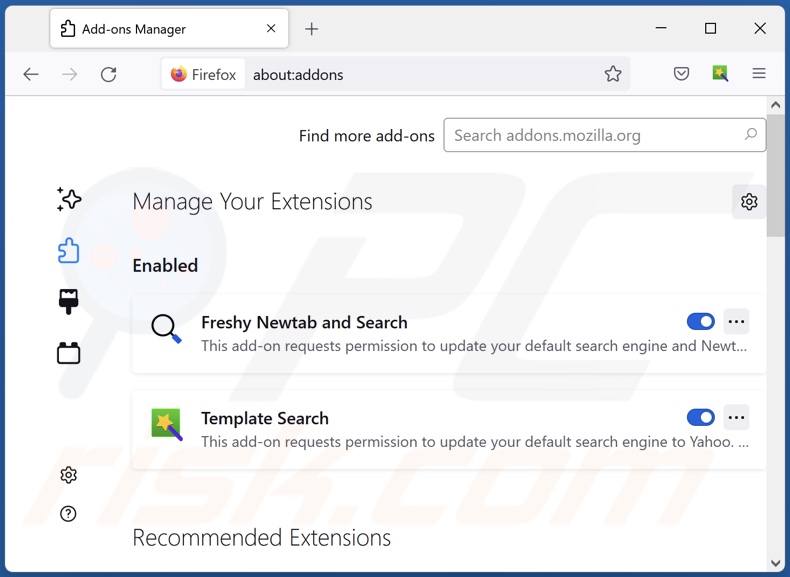
Haga clic en el icono del menú Firefox ![]() (en la esquina superior derecha de la ventana principal), seleccione "Complementos y temas". Haga clic en "Extensiones", en la ventana que se abre, localice "Galaxy Search" así como todas las extensiones sospechosas recientemente instaladas, haga clic en los tres puntos y luego haga clic en "Eliminar".
(en la esquina superior derecha de la ventana principal), seleccione "Complementos y temas". Haga clic en "Extensiones", en la ventana que se abre, localice "Galaxy Search" así como todas las extensiones sospechosas recientemente instaladas, haga clic en los tres puntos y luego haga clic en "Eliminar".
Cambiar la página de inicio:
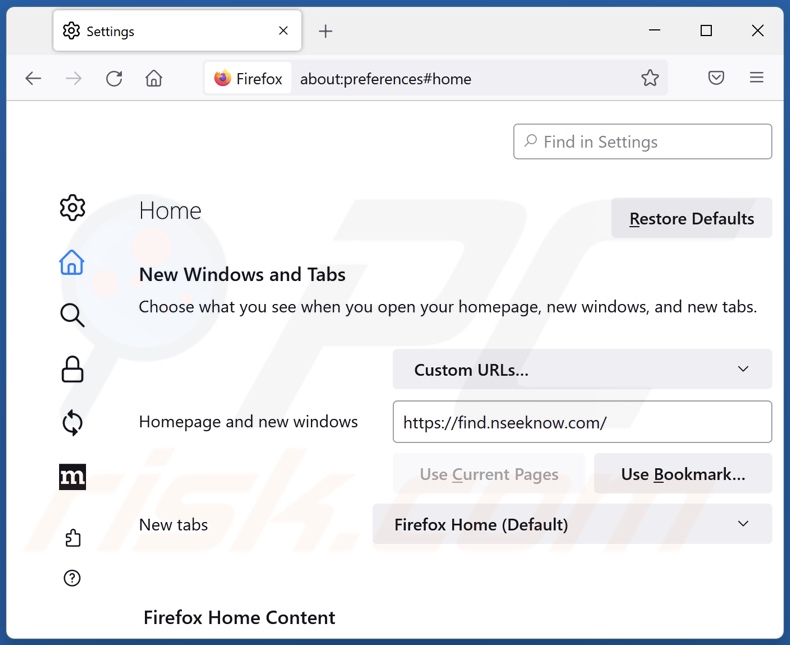
Para restablecer la página de inicio, haga clic en el icono del menú Firefox ![]() (en la esquina superior derecha de la ventana principal), luego seleccione "Configuración", en la ventana abierta desactive "Galaxy Search", elimine hxxp://find.nseeknow.com e introduzca su dominio preferido, que se abrirá cada vez que inicie Mozilla Firefox.
(en la esquina superior derecha de la ventana principal), luego seleccione "Configuración", en la ventana abierta desactive "Galaxy Search", elimine hxxp://find.nseeknow.com e introduzca su dominio preferido, que se abrirá cada vez que inicie Mozilla Firefox.
Cambiar el motor de búsqueda predeterminado:
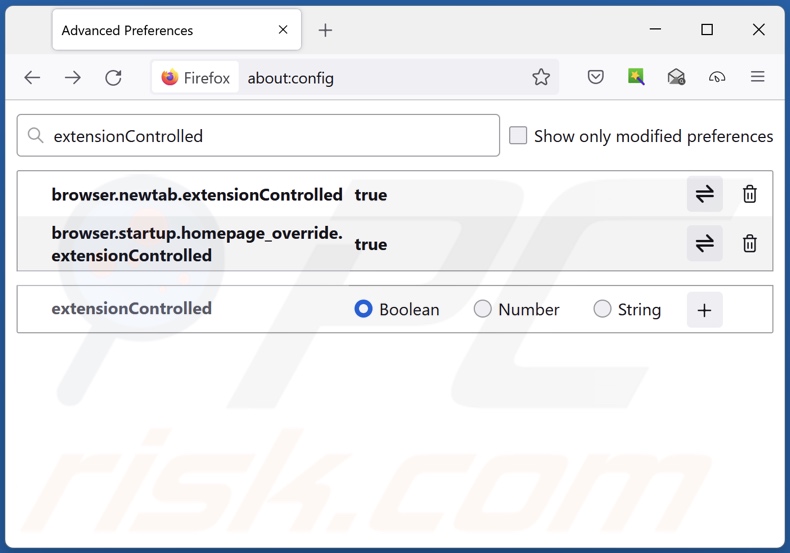
En la barra de direcciones URL, escriba "about:config" y pulse Intro. Haga clic en "Aceptar el riesgo y continuar".
En el filtro de búsqueda de la parte superior, escriba "extensionControlled". Establezca ambos resultados en "false" haciendo doble clic en cada entrada o haciendo clic en el botón ![]() .
.
Método opcional:
Los usuarios con problemas para eliminar de redireccionamiento de find.nseeknow.com pueden restablecer la configuración de Mozilla Firefox.
Abra Mozilla Firefox; en la esquina superior derecha de la ventana principal, haga clic en el menú de Firefox ![]() ; en el menú desplegado, pulse sobre el icono Abrir menú de ayuda
; en el menú desplegado, pulse sobre el icono Abrir menú de ayuda ![]()

Seleccione Información para solucionar problemas.

En la nueva pantalla, haga clic en el botón Restablecer Firefox.

En la nueva ventana, confirme que desea restablecer la configuración predeterminada de Mozilla Firefox haciendo clic en el botón Restablecer.

 Eliminar extensiones maliciosas en Safari:
Eliminar extensiones maliciosas en Safari:

Cerciórese de que su navegador Safari está activo y pulse sobre el menú Safari. Luego, seleccione Preferencias…

En la ventana de preferencias, seleccione la pestaña Extensiones. Localice aquellas extensiones instaladas recientemente que parezcan sospechosas y desinstálelas.

En la ventana de preferencias, seleccione la pestaña General y cerciórese de que su página de inicio es una URL que ha elegido usted. Si un secuestrador de navegadores la ha cambiado, modifíquela.

En la ventana de preferencias, seleccione la pestaña de búsqueda y asegúrese de que su buscador preferido está configurado como predeterminado.
Método opcional:
Asegúrese de que su navegador Safari está activo y haga clic en el menú Safari. Seleccione Borrar historial y datos de sitios webs del menú desplegable.

En el cuadro de diálogo que se ha abierto, seleccione Todo el historial y pulse el botón Borrar historial.

 Elimine las extensiones maliciosas de Microsoft Edge:
Elimine las extensiones maliciosas de Microsoft Edge:

Haga clic en el ícono de menú de Edge ![]() (en la esquina superior derecha de Microsoft Edge), seleccione "Extensiones". Localice los complementos de navegador sospechosos recientemente instalados y elimínelos.
(en la esquina superior derecha de Microsoft Edge), seleccione "Extensiones". Localice los complementos de navegador sospechosos recientemente instalados y elimínelos.
Cambie su página de inicio y la configuración de nueva pestaña:

Haga clic en el ícono de menú de Edge ![]() (en la esquina superior derecha de Microsoft Edge), seleccione "Configuración". En la sección "Al iniciar", busque el nombre del secuestrador del navegador y haga clic en "Desactivar".
(en la esquina superior derecha de Microsoft Edge), seleccione "Configuración". En la sección "Al iniciar", busque el nombre del secuestrador del navegador y haga clic en "Desactivar".
Cambie su motor de búsqueda predeterminado de Internet:

Para cambiar su motor de búsqueda predeterminado en Microsoft Edge: haga clic en el ícono del menú de Edge ![]() (en la esquina superior derecha de Microsoft Edge), seleccione "Privacidad y servicios", desplácese hasta la parte inferior de la página y seleccione "Barra de dirección". En la sección "Motores de búsqueda utilizados en la barra de direcciones", busque el nombre del motor de búsqueda de Internet no deseado, cuando lo encuentre, haga clic en el botón "Desactivar" cerca de él. Alternativamente, puede hacer clic en "Administrar motores de búsqueda", en el menú abierto busque motores de búsqueda de Internet no deseados. Haga clic en el icono del rompecabezas
(en la esquina superior derecha de Microsoft Edge), seleccione "Privacidad y servicios", desplácese hasta la parte inferior de la página y seleccione "Barra de dirección". En la sección "Motores de búsqueda utilizados en la barra de direcciones", busque el nombre del motor de búsqueda de Internet no deseado, cuando lo encuentre, haga clic en el botón "Desactivar" cerca de él. Alternativamente, puede hacer clic en "Administrar motores de búsqueda", en el menú abierto busque motores de búsqueda de Internet no deseados. Haga clic en el icono del rompecabezas ![]() cerca de él y seleccione "Desactivar".
cerca de él y seleccione "Desactivar".
Método opcional:
Si continúa teniendo problemas con la eliminación de redireccionamiento de find.nseeknow.com, restablezca la configuración del navegador Microsoft Edge. Haga clic en el ícono de menú de Edge ![]() (en la esquina superior derecha de Microsoft Edge) y seleccione Configuración.
(en la esquina superior derecha de Microsoft Edge) y seleccione Configuración.

En el menú de configuración abierto, seleccione Restablecer configuración.

Seleccione Restaurar configuración a sus valores predeterminados. En la ventana abierta, confirme que desea restablecer la configuración predeterminada de Microsoft Edge haciendo clic en el botón Restablecer.

- Si esto no ayudó, siga estas instrucciones que explican cómo restablecer el navegador Microsoft Edge.
Resumen:
 Un secuestrador de navegadores es un tipo de software publicitario que modifica la configuración de los navegadores, ya que cambia la página de inicio y motor de búsqueda predeterminado por un sitio web no deseado. Muy frecuentemente, este tipo de software publicitario se introduce en el sistema operativo del usuario a través de las descargas de programas gratuitos. Si su descarga está gestionada por un cliente de descargas, asegúrese de descartar la instalación de barras de herramientas o aplicaciones promocionadas que pretendan cambiar la página de inicio y motor de búsqueda predeterminados.
Un secuestrador de navegadores es un tipo de software publicitario que modifica la configuración de los navegadores, ya que cambia la página de inicio y motor de búsqueda predeterminado por un sitio web no deseado. Muy frecuentemente, este tipo de software publicitario se introduce en el sistema operativo del usuario a través de las descargas de programas gratuitos. Si su descarga está gestionada por un cliente de descargas, asegúrese de descartar la instalación de barras de herramientas o aplicaciones promocionadas que pretendan cambiar la página de inicio y motor de búsqueda predeterminados.
Ayuda para la desinfección:
Si se encuentra con problemas al intentar eliminar redireccionamiento de find.nseeknow.com de sus navegadores, por favor pida ayuda en nuestro foro de eliminación de programas maliciosos.
Publique un comentario:
Si dispone de más información sobre redireccionamiento de find.nseeknow.com o sobre la forma de eliminarlo, por favor comparta su conocimiento en la sección de comentarios de abajo.
Fuente: https://www.pcrisk.com/removal-guides/26801-galaxy-search-browser-hijacker
Preguntas frecuentes (FAQ)
¿Cuál es el objetivo de obligar a los usuarios a visitar el sitio web find.nseeknow.com?
Los redireccionamientos a sitios como find.nseeknow.com se generan porque los ciberdelincuentes (por ejemplo, los desarrolladores de secuestradores del navegador añaden motores de búsqueda falsos, etc.) obtienen beneficios a través de ellos.
¿Es una amenaza para mi privacidad visitar find.nseeknow.com?
Hasta cierto punto, sí. Los sitios web como find.nseeknow.com suelen recopilar datos de los visitantes. La información recopilada suele venderse a terceros.
¿Cómo se infiltró un secuestrador del navegador en mi ordenador?
Los secuestradores de navegadores se propagan principalmente a través de paquetes de instalación, páginas web promocionales engañosas, estafas en línea, sitios web de hospedaje de archivos gratuitos, redes de intercambio P2P, notificaciones de spam en el navegador, y anuncios intrusivos.
¿Me ayudará Combo Cleaner a eliminar el secuestrador del navegador Galaxy Search?
Sí, Combo Cleaner puede escanear ordenadores y eliminar las aplicaciones secuestradoras del navegador instaladas. Cabe destacar que la eliminación manual (sin ayuda de programas de seguridad) puede ser ineficaz, especialmente cuando hay varios secuestradores del navegador presentes. En estos casos, después de eliminar un secuestrador del navegador, los demás pueden volver a instalarlo. Además, el software puede restringir el acceso a los ajustes relacionados con la eliminación y/o deshacer los cambios realizados por el usuario. Por tanto, los secuestradores del navegador deben eliminarse a fondo y de una vez.
Compartir:

Tomas Meskauskas
Investigador experto en seguridad, analista profesional de malware
Me apasiona todo lo relacionado con seguridad informática y tecnología. Me avala una experiencia de más de 10 años trabajando para varias empresas de reparación de problemas técnicos y seguridad on-line. Como editor y autor de PCrisk, llevo trabajando desde 2010. Sígueme en Twitter y LinkedIn para no perderte nada sobre las últimas amenazas de seguridad en internet.
El portal de seguridad PCrisk es ofrecido por la empresa RCS LT.
Investigadores de seguridad han unido fuerzas para ayudar a educar a los usuarios de ordenadores sobre las últimas amenazas de seguridad en línea. Más información sobre la empresa RCS LT.
Nuestras guías de desinfección de software malicioso son gratuitas. No obstante, si desea colaborar, puede realizar una donación.
DonarEl portal de seguridad PCrisk es ofrecido por la empresa RCS LT.
Investigadores de seguridad han unido fuerzas para ayudar a educar a los usuarios de ordenadores sobre las últimas amenazas de seguridad en línea. Más información sobre la empresa RCS LT.
Nuestras guías de desinfección de software malicioso son gratuitas. No obstante, si desea colaborar, puede realizar una donación.
Donar
▼ Mostrar discusión